Cara menonaktifkan pelaporan masalah windows di windows 10
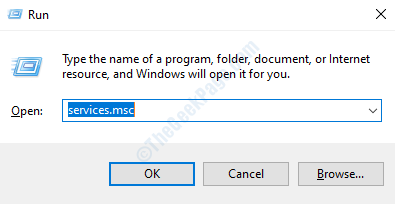
- 2182
- 548
- Daryl Hermiston DVM
Setiap kali perangkat Windows 10 menghadapi masalah, apakah itu masalah aplikasi atau masalah sistem, menunjukkan pesan kesalahan di layar. Tetapi terkadang pengguna mungkin terganggu dengan pesan kesalahan yang sering. Proses ini juga dikenal sebagai Werfault.exe, terkadang menghabiskan terlalu banyak kekuatan CPU dari sistem Anda. Jangan khawatir. Ada beberapa perbaikan mudah untuk menyelesaikan masalah ini dengan sangat mudah.
Daftar isi
- Perbaiki 1 - Matikan Layanan Pelaporan Kesalahan Windows
- Perbaiki 2 - Gunakan Kebijakan Grup
- Perbaiki 3 - Gunakan Editor Registri
- Perbaiki 4 - Jalankan tes SFC
- Perbaiki 5 - Jalankan Diagnostik Memori
Perbaiki 1 - Matikan Layanan Pelaporan Kesalahan Windows
Anda dapat dengan mudah mematikan layanan pelaporan kesalahan Windows di komputer Anda.
1. tekan Kunci Windows+R.
2. Jenis "jasa.MSC"Di jendela jalankan. Klik "OKE“.
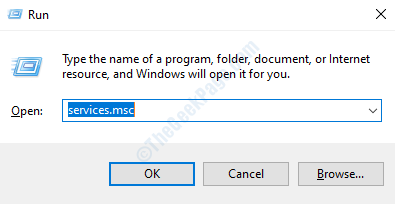
3. Setelah jendela layanan terbuka, cari “Layanan Pelaporan Kesalahan Windows“.
4. Setelah itu, klik dua kali pada layanan tertentu.
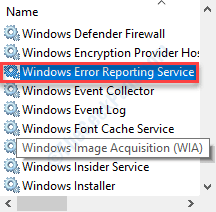
5. Klik pada drop-down 'Tipe Startup:' dan atur ke “Dengan disabilitas“.

6. Akhirnya, yang harus Anda lakukan adalah mengklik “Menerapkan" Dan "OKE“.
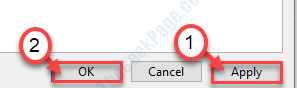
Ini harus menghentikan werdefault.Layanan EXE di komputer Anda.
Perbaiki 2 - Gunakan Kebijakan Grup
Anda dapat menggunakan kebijakan grup untuk memblokir sistem pelaporan kesalahan.
1. Anda perlu menekan Kunci Windows+R.
2. Setelah itu, tulis "gpedit.MSC“. Klik "OKE“.
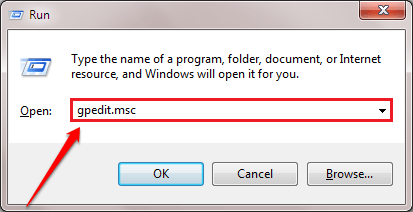
3. Pergi ke lokasi ini-
Konfigurasi Komputer> Templat Administratif> Semua Pengaturan

4. Di sisi kanan, gulir ke bawah untuk menemukan "Nonaktifkan Pelaporan Kesalahan Windows“.
5. Klik dua kali di atasnya untuk mengaksesnya.
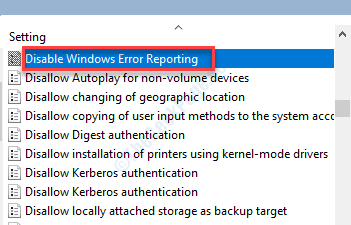
6. Saat kebijakan muncul, klik tombol radio “Diaktifkan“.
7. Setelah itu, klik "Menerapkan" Dan "OKE“.
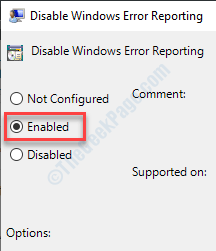
Tutup layar kebijakan grup dan menyalakan ulang komputer Anda.
Perbaiki 3 - Gunakan Editor Registri
Anda dapat memodifikasi kunci registri untuk menonaktifkan layanan pelaporan kesalahan.
1. Tekan tombol Windows+R. Di sini, tulis "Regedit“.
2. Setelah itu, tekan 'Memasuki'Kunci dari keyboard Anda.
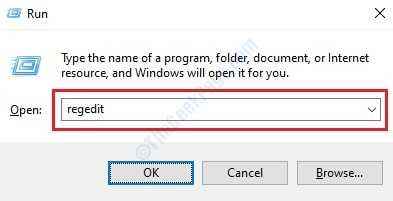
Penting- Anda harus hati -hati membuat perubahan dalam editor registri. Sebelum melangkah lebih jauh mengubah registri, kami mendesak Anda untuk membuat cadangan registri di sistem Anda. Itu sangat sederhana -
Setelah membuka editor registri, klik "Mengajukan“. Kemudian klik "Ekspor”Untuk membuat cadangan baru di komputer Anda.
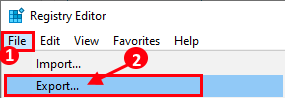
3. Setelah mengambil cadangan, pergi ke lokasi ini-
Komputer/hkey_local_machine \ software \ microsoft \ windows \ windows pelaporan kesalahan windows
4. Setelah Anda berada di lokasi yang benar, cari “Dengan disabilitas“.
Jika Anda tidak melihat kunci, klik kanan di ruang dan kemudian klik “Baru>"Dan kemudian klik"Nilai dword (32-bit)“.
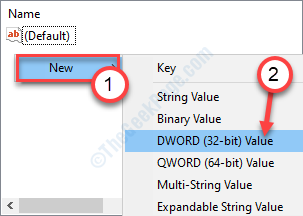
5. Sebutkan kunci sebagai “Dengan disabilitas“.
6. Klik dua kali di “Dengan disabilitasKunci.

7. Setelah itu, atur nilai kunci ke “1“.
8. Klik "OKE“.
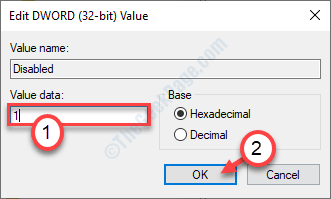
Tutup jendela dan mengulang kembali komputer Anda. Ini harus memperbaiki masalah di komputer Anda.
Perbaiki 4 - Jalankan tes SFC
Anda dapat menjalankan SFC dan memeriksa sistem Anda untuk memeriksa korupsi file sistem apa pun.
1. tekan Kunci Windows+R.
2. Kemudian, ketik kode ini dan tekan Ctrl + Shift + Enter.
cmd
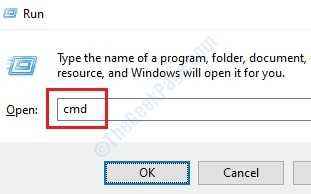
3. Cukup salin perintah ini dan tempel di jendela CMD. Setelah itu, hit Memasuki untuk menjalankan pemindaian.
SFC /SCANNOW

4. Untuk meluncurkan pemindaian DESM, tempel perintah ini di terminal dan kemudian tekan Memasuki.
Sm sw.Exe /online /cleanup-image /restoreHealth
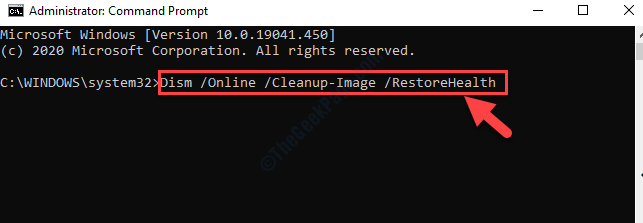
Setelah semua cek ini selesai, tutup terminal dan restart perangkat Anda.
Perbaiki 5 - Jalankan Diagnostik Memori
Jalankan untuk memeriksa apakah ini masalah korupsi memori di sistem Anda.
1. Pada awalnya, klik kanan di Ikon Windows dan setelah itu klik "Berlari“.
2. Di jendela run, ketik "mdsched.exe”Dan tekan Memasuki.
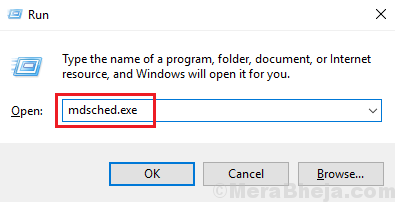
3. Berikut dua opsi. Untuk mengembalikan sistem sekarang dan mulai pemeriksaan klik "Restart sekarang dan periksa masalah (disarankan)“.
Jika tidak,
Jika Anda ingin menjadwalkan proses pemeriksaan, klik pada “Periksa masalah saat berikutnya saya memulai komputer saya" pilihan.

Sistem Anda akan menyalakan ulang dan proses periksa memori akan dimulai.
Penafian-
Fitur Pelaporan Kesalahan Windows Memungkinkan Windows untuk mengembalikan info kesalahan bagi pengembang mereka untuk mengimplementasikan perbaikan bug. Fitur pelaporan kesalahan biasanya menjalankan latar belakang dan mengkonsumsi sumber daya yang diabaikan. Jika masalah Anda memecahkan, setelah beberapa hari Anda dapat dengan mudah mengaktifkan fitur pelaporan kesalahan hanya dengan mengulangi perbaikan yang telah kami sebutkan dalam artikel ini.
- « Cara memperbaiki kesalahan xbox 0xbba di windows 10
- Cara melihat sertifikat digital yang diinstal di Windows 10 /11 »

